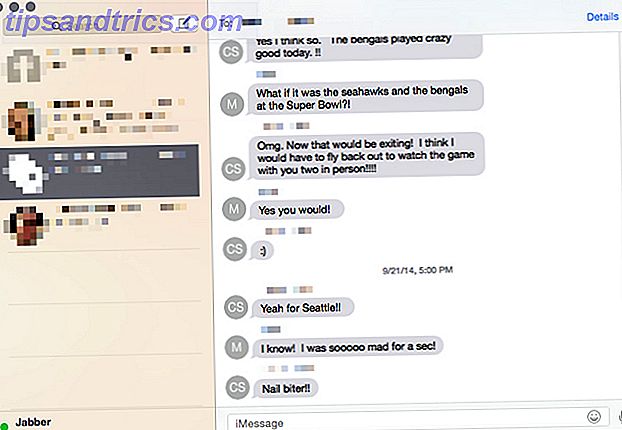
OS X 10.10, mejor conocido como Yosemite, es una importante actualización de Mac que ofrece numerosas características nunca antes vistas en un sistema operativo. Uno de los más importantes es la continuidad.
Si bien el nombre es ingenioso y simple, en realidad representa una variedad de funciones interconectadas en todo el sistema operativo que hacen que usar un iPhone o iPad junto con OS X sea más fácil que nunca. ¿Qué hace Continuity y funciona? Esto es lo que necesita saber.
Llamadas y mensajes de texto
La característica más destacada de Continuity es su capacidad de convertir su Mac con OS X Yosemite en una extensión de su teléfono móvil. Ahora puede enviar y recibir mensajes de texto. 3 formas de enviar y verificar mensajes SMS desde su PC. 3 maneras de enviar y verificar mensajes SMS desde su PC. ¿Se distrae a menudo con alertas de SMS en su móvil mientras trabaja en la computadora? Cambiar de un dispositivo a otro es una gran interrupción del flujo de trabajo, por lo que las herramientas que lo ayudan a permanecer ... Leer más (mensajes de texto reales, no solo iMessages a otros propietarios de iPhone) y también recibir y recibir llamadas usando el Mac de su Mac en el micrófono como altavoz.
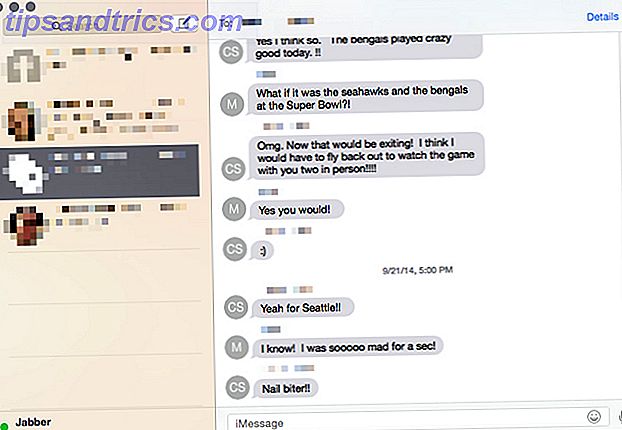
SMS de texto es la característica más simple de explicar. Si su Mac e iPhone están registrados bajo la misma cuenta de iCloud, los mensajes de texto que reciba simplemente se reenviarán a su Mac (pero también estarán disponibles en su iPhone). También puede iniciar nuevas conversaciones de mensajes de texto con cualquier persona que haya registrado como contacto. Si bien parece potencialmente complejo, es bastante sencillo, y la mayoría de los usuarios ni siquiera notarán la diferencia entre un texto, un iMessage y un mensaje enviado a través de otro servicio de Internet. El hecho de que Apple haya actualizado la aplicación Mensajes para imitar el aspecto de la versión iOS ayuda con esta ilusión.
Las llamadas telefónicas también funcionan, aunque no tan bien. A menos que tengas unos auriculares conectados a tu Mac, vas a utilizar el micrófono incorporado que, bueno, es menos que fabuloso. Incluya los problemas de calidad de las llamadas que aún afectan a las comunicaciones celulares y tenga la receta para algunas conversaciones bastante difíciles.
Hacer una llamada puede ser confuso, también, porque no hay realmente una aplicación que maneje la función. Llamadas (llamadas regulares, no llamadas FaceTime No olvide Puede hacer y recibir llamadas FaceTime en su Mac No olvide Puede hacer y recibir llamadas FaceTime en su Mac FaceTime de Apple se ve en muchos de sus comerciales, pero algunos usuarios de Mac no se dan cuenta de que la aplicación también está disponible para su uso en su computadora de escritorio. Lea más) se realizan a través de Contactos, Safari o Mapas haciendo clic en el ícono del teléfono al lado de un número. Las llamadas entrantes se manejan a través de una notificación. No hay marca de acceso, por lo que no puedes simplemente elegir un número y marcarlo. Sin embargo, puede solucionar este problema introduciendo un número de teléfono en un campo de texto vacío, ya que OS X generalmente lo detectará y le permitirá llamar con un control + clic .
Manos libres
Apple aún no parece tener la intención de unificar iOS y OS X, pero sí quiere que los dos sistemas se complementen. Handoff es el esfuerzo más audaz de la empresa en pos de ese objetivo. Las aplicaciones que admitan esta función podrán "transferir" una tarea de una Mac a un dispositivo iOS y viceversa con solo tocar un ícono.
Safari es el ejemplo obvio. Al abrir una nueva ventana de Safari en su iPhone o iPad, aparecerá un icono especial de Safari en su base de OS X. Haga clic en él y aparecerá la página web abierta en el dispositivo iOS. En los dispositivos con iOS, el ícono aparece en la pantalla de bloqueo, lo que permite la transferencia de una sesión de Safari de Mac a iPhone o iPad. Esta característica también funciona con Calendario, Correo, Mapas, Notas, Recordatorios y la suite iWork.
Si bien es teóricamente perfecto, esto requiere una conexión Bluetooth entre su Mac y el dispositivo iOS para funcionar. Eso da como resultado algunos problemas de compatibilidad que abordaré al final de este artículo. Bluetooth tampoco es tan confiable, al menos en mi experiencia. Si bien mi Mac y mi iPad están sincronizados, no se registran como deberían. Como resultado, tengo que volver a conectarlos manualmente cada mañana. No es un problema importante, pero es un poco molesto.
Handoff no solo funciona para las aplicaciones de Apple, ya que la empresa también ha expuesto la función a terceros. GoodReader, un visor de PDF, es la única aplicación de terceros que conozco que admite Handoff en este momento. La lista seguramente crecerá, pero les llevará un poco a los desarrolladores implementar correctamente la función. También solo será útil con las aplicaciones que están disponibles en iOS y OS X.
Hotspot instantáneo
¿Alguna vez quiso utilizar su iPhone como punto de acceso, pero no quiso molestarse en sacarlo de su bolsa? Instant Hotspot resuelve ese problema permitiéndole habilitar un punto de acceso directo directamente desde su Mac siempre que ambos dispositivos usen el mismo inicio de sesión de iCloud.

No hay mucho que explicar aquí. Cuando esté activo, Instant Hotspot aparecerá en una nueva parte del menú desplegable de WiFi. Al hacer clic en él, se habilitará el punto de acceso, que funcionará igual que las zonas activas de iPhone. Se aplican todas las restricciones normales de rango y límites de datos. Con mucha ayuda, Yosemite intenta preservar su límite de datos al retrasar las copias de seguridad de la red y la mayoría de las actualizaciones automáticas mientras está conectado a su punto de acceso.
Esta característica no es una ejecución final en los operadores de telefonía móvil. Necesita un plan de datos que permita el uso del punto de acceso para conectarse; si no tiene uno, la opción nunca aparecerá. Quizás alguien aprenda a hackear esto en teléfonos con jailbreak pero la mayoría de los usuarios todavía tendrán que pagar.
Entrega por paracaídas
Por último tenemos AirDrop, una función que te permite compartir archivos y enlaces entre dispositivos iOS. Los usuarios que no están familiarizados con los dispositivos de Apple pueden estar pensando "espera, ¿no es eso lo que Handoff hace?"
Clase de . Lo que hace que AirDrop sea único Comparta archivos fácilmente entre computadoras con AirDrop y dos aplicaciones similares [Mac] Comparta archivos fácilmente entre computadoras con AirDrop y dos aplicaciones similares [Mac] ¿Con qué frecuencia se ha enviado un correo electrónico, simplemente para mover una imagen o documento ¿ordenadores? A menudo, la única alternativa obvia es una exageración clara, como la configuración de un servidor FTP temporal en su ... Leer más es que no está restringido a dispositivos en la misma cuenta de iCloud. Puede enviar una solicitud de AirDrop a cualquier dispositivo iOS dentro del alcance que tenga encendido AirDrop. El usuario de ese dispositivo recibirá el recurso compartido y puede optar por aceptarlo o descartarlo. Esta es una manera fácil para que amigos y familiares compartan archivos sin usar un intermediario como Facebook o correo electrónico.

Y ahora también funciona en OS X. Además de habilitar la función, Apple ha agregado AirDrop al nuevo menú compartido que se puede encontrar en Safari y algunas otras aplicaciones. ¿Te gusta un sitio web y quieres compartirlo con un amigo? Simplemente haga clic en el botón Compartir, seleccione AirDrop y seleccione su dispositivo. ¡Sencillo!
Activando y desactivando las funciones
En la moda típica de Apple, no se le da mucho control sobre cómo funcionan las características. Hay un puñado de opciones que solo controlan si las características funcionarán o no.
En la sección General de Preferencias del sistema, encontrará una casilla de verificación para "Permitir transferencia entre esta Mac y sus dispositivos iCloud". Está marcada por defecto en Yosemite, y al desmarcar, obviamente, desactiva la Transferencia.

La sección de iCloud de Preferencias del sistema controla su cuenta de iCloud. Aquí no hay opciones de Continuidad, pero desconectarse de iCloud anulará la mayoría de sus funcionalidades.
Las llamadas telefónicas se pueden desactivar abriendo FaceTime y accediendo a su menú de Preferencias. Verás una casilla de verificación con la etiqueta "Llamadas de celular de iPhone" - simplemente desmárcala para desactivar la función.
No parece que haya ninguna forma de deshabilitar la mensajería AirDrop o SMS, además de deshabilitar Bluetooth y desconectar su cuenta de iCloud.
Compatibilidad

La continuidad es un conjunto de funciones en lugar de una característica única, y eso ha causado cierta confusión sobre la compatibilidad. Algunos Mac solo admitirán características seleccionadas.
Handoff, Instant Hotspot y AirDrop requieren soporte para Bluetooth 4.0 de baja energía ¿Qué es Bluetooth? [Tecnología explicada] ¿Qué es Bluetooth? [Tecnología explicada] Leer más (LE). Todos los dispositivos iOS que pueden ejecutar la versión 8 o posterior tienen la función, excepto la del iPad 2. Sin embargo, algunas computadoras Mac tan nuevas como las de tres años no las tienen. Puede verificar abriendo el Menú de Apple y luego dirigiéndose a Acerca de esta Mac . Haga clic en Informe del sistema y luego, una vez que se abra, vaya a la sección de Bluetooth . Busque el campo Bluetooth Low Energy Supported (es el tercero desde la parte superior). Si dice que no, no tienes suerte. Si ya se ha actualizado a Yosemite, también verá un campo "Hotspot Instant Admitido", que dirá sí o no.
También debe vincular su Mac con sus dispositivos iOS a través de Bluetooth para que Handoff funcione.
Las funciones de llamada y SMS funcionarán sin Bluetooth y, en teoría, son compatibles con cualquier Mac que pueda ejecutar Yosemite, pero igual necesitará una cuenta de iCloud. También necesitará un dispositivo iOS con 8.1 o más reciente para cada función, excepto Handoff. Eso funcionará con iOS 8.
Personalmente me encantan las nuevas características que Continuity aporta a Yosemite, pero lo haría porque ya tengo un iPad y un iPhone.
¿Qué piensas de Continuity y realmente lo usarás?



